Att ha ett LinkedIn-konto är som att ha ett starkt socialt nätverk när det gäller att hitta jobb, träffa nya människor och knyta ihop sig runt om i världen på en professionell term.
Men en sak är anmärkningsvärd: LinkedIns integritetspolicy anger att LinkedIn kommer att behålla din information så länge som ditt konto är aktivt eller som behövs för att tillhandahålla tjänsterna, förutom när det gäller visningsdata för professionella plugin-program, som vi avidentifierar efter 12 månader .
Nu vill du inte att någon ska bråka med din integritet. Om du tror att LinkedIns integritetspolicy eller löpkontot inte är en kopp te, kan du leta efter hur du tar bort ditt LinkedIn-konto. Oroa dig inte eftersom vi har sammanställt en hel guide åt dig.
Hur tar jag bort ditt LinkedIn-konto?
Låt oss följa stegen nedan i för att ta bort ditt LinkedIn-konto.
Steg 1: Logga in på ditt konto genom att ange inloggningsuppgifter.
Steg 2: Leta upp "Mig" från den översta raden och vik ut menyn nedan.
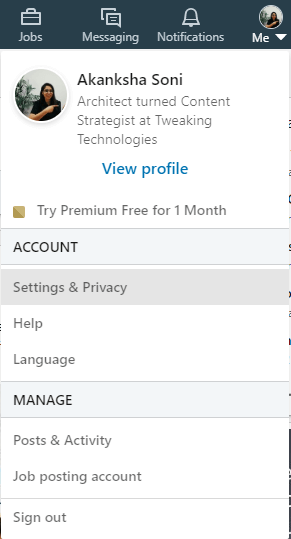
Steg 3: Välj här Inställningar och sekretess.
Steg 4: Standardinställningen tar dig till sidan "Sekretess", men du måste välja fliken "Konto".
Steg 5: Från den vänstra rutan, gå till Kontohantering.
Steg 6: Rulla ner till botten och klicka på "Stäng ditt LinkedIn-konto".
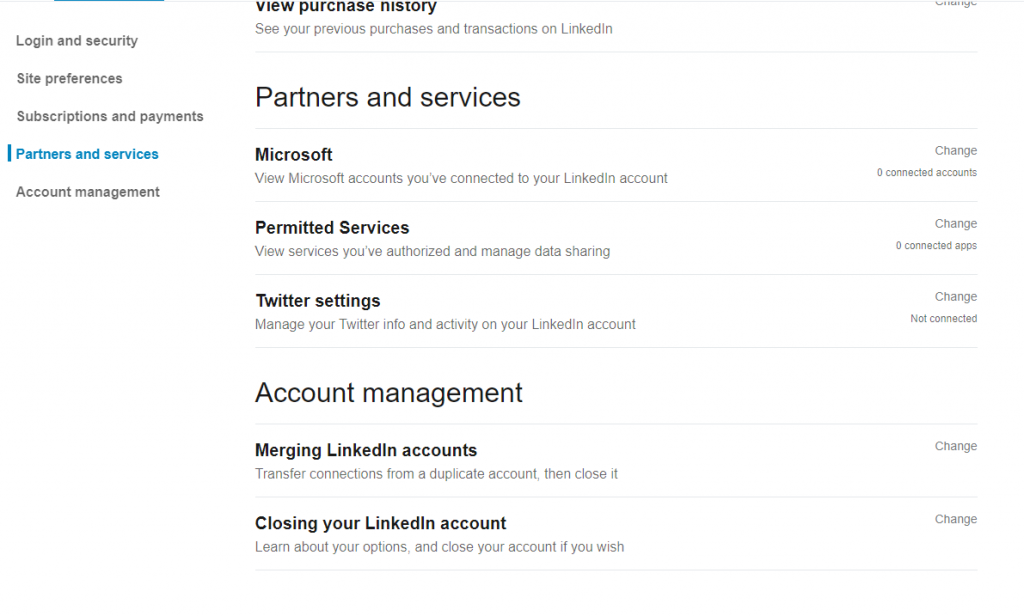
Steg 7: Nu när du klickar på det här alternativet, kommer LinkedIn som dig anledningen till det. Du kan välja din anledning här eller lista din egen i feedbacksektionen.
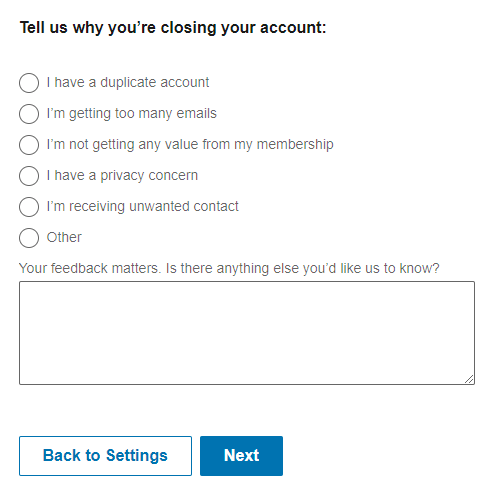
Steg 8: När nästa steg kommer upp kommer LinkedIn att be dig bekräfta så att du stänger rätt konto.
Steg 9: LinkedIn kommer inte att låta dig gå så lätt och därför kommer det att fråga dig igen. Det tar cirka 24 timmar att ta bort profilen och du kan inte komma tillbaka till samma konto igen. Ja, metoden passar frågan om hur man tar bort ett LinkedIn-konto permanent.
Steg 10: När du slutför detta steg kommer du att loggas ut och det kommer att raderas. Men det som är bra är att ditt e-post-ID kommer att vara tillgängligt för ett nytt konto.
NOTERA:
- Om du äger ett premiummedlemskap på LinkedIn-kontot måste du lösa det kontot först, och sedan kan du stänga ditt grundläggande konto.
- Om du har skapat ett nytt konto och funderar på att avaktivera det gamla kontot kan du lämna alternativet och hellre slå samman dubbletten med det ursprungliga.
- När du tar bort ett LinkedIn-konto kommer alla dina rekommendationer och kopplingar att gå förlorade.
Vanliga frågor
Q1. Ska jag ta bort mitt LinkedIn-konto?
Tja, detta är absolut din önskan. Många människor runt om i världen använder sina LinkedIn-profiler för att få jobb, dela med sig av sin yrkeserfarenhet och ansluta på ett bättre sätt. Vi rekommenderar dig att behålla den och njuta av ett annat sätt av sociala medier.
Q2. Är LinkedIn fortfarande relevant 2020?
Ja. LinkedIn är relevant år 2020 och kommer att förbli viktigt under fler kommande år. Många användare njuter av fördelarna med nya jobb och kan representera sig starkt på profilen.
Slutsats
Nu när du vet hur du tar bort ditt LinkedIn-konto, tänk en gång till och ta bort kontot. Kom bara ihåg att när kontot är borta kommer det inte tillbaka. Så det är bättre att ta med sig granskade tankar igen och agera smart.
Kontrollera även:
Och glöm inte att följa oss på LinkedIn för mer information!

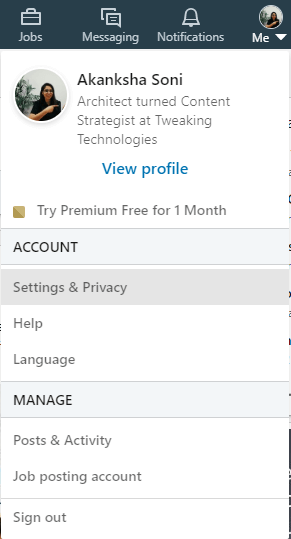
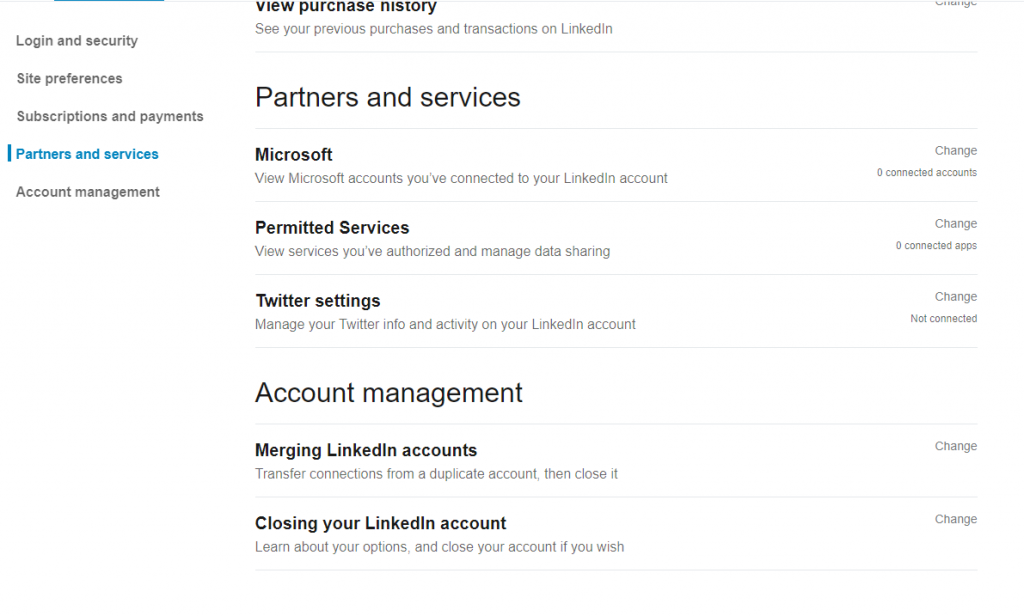
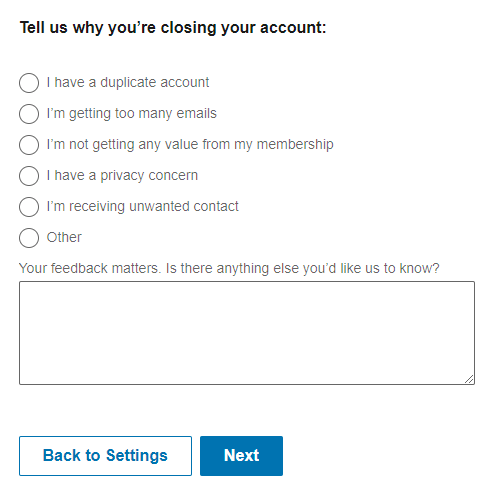






![Ta reda på hur du gör försättssidor i Google Dokument [Enkla steg] Ta reda på hur du gör försättssidor i Google Dokument [Enkla steg]](https://blog.webtech360.com/resources3/images10/image-336-1008140654862.jpg)

